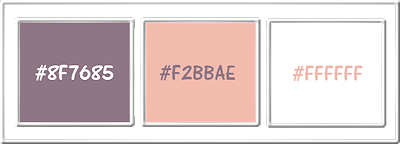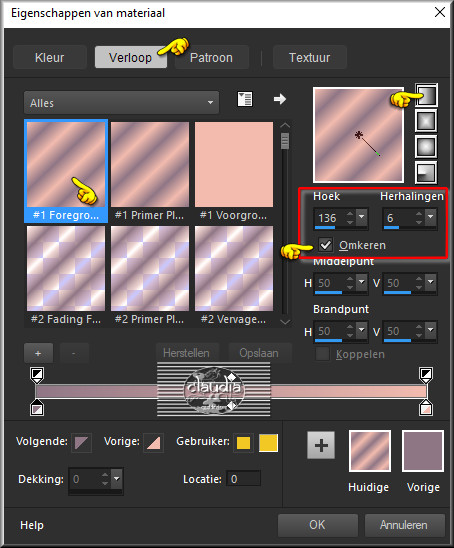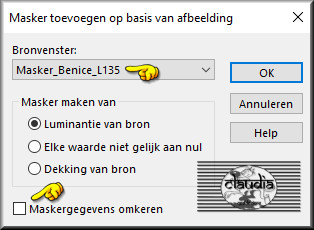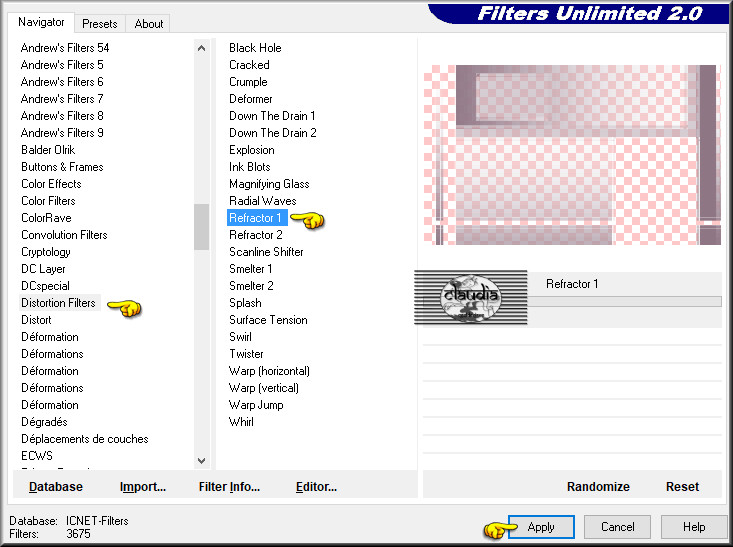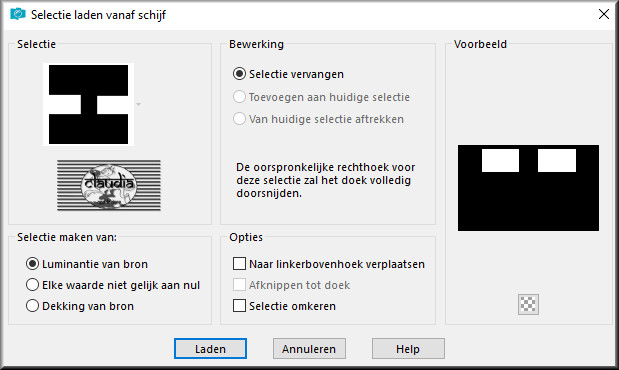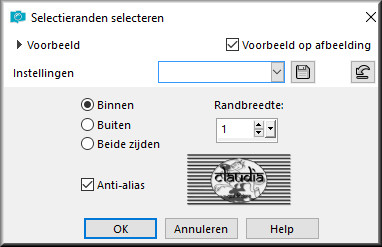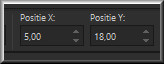|
Deze tutorial is auteursrechtelijk beschermd door Kathania, alle rechten voorbehouden. Ik heb de persoonlijke toestemming van Kathania om haar lessen te vertalen uit het Frans. Merci beaucoup Kathania, que je pouvez traduire vos leçonsmen Néerlandais. Claudia.
Materialen : Het masker openen we in PSP zelf.
***Importeer het filter Distortion in het filter "Filters Unlimited 2.0"***
Wanneer je met eigen kleuren werkt speel dan met de mengmodus en/of dekking naar eigen inzicht
Kleurenpallet :
Voorgrondkleur = #8F7685
Klik met de muis in de Voorgrondkleur en daarna op het tabblad "Verloop".
Klik op de onderstaande banner om naar de originele les te gaan :
1. Open een Nieuwe afbeelding van 900 x 550 px, transparant.
2. Aanpassen - Vervagen - Gaussiaanse vervaging : Bereik = 50.
3. Ga naar het Kleurenpallet en zet het Verloop terug op de effen Voorgrondkleur.
4. Open uit de materialen het Masker "Masker_Benice_L135" en minimaliseer het.
5. Lagen - Samenvoegen - Groep samenvoegen.
6. Effecten - Insteekfilters - <I.C.NET Software> - Filters Unlimited 2.0 - Distortion Filters - Refractor 1 :
7. Activeer de middelste laag in het Lagenpallet (= Groep - Raster 2).
8. Effecten - Insteekfilters - <I.C.NET Software> - Filters Unlimited 2.0 - Distortion Filters - Refractor 1 : Klik op OK.
9. Activeer terug de bovenste laag in het Lagenpallet (= Groep - Raster 2).
10. Selecties - Selectie laden/opslaan - Selectie laden vanaf schijf : selection_alyce1
Druk 1 x op de Delete toets op het toetsenbord.
11. Laat de selectie actief !!!
12. Lagen - Nieuwe rasterlaag.
13. Ga terug naar je werkje.
14. Selecties - Wijzigen - Inkrimpen : Aantal pixels = 6.
15. Selecties - Omkeren.
16. Effecten - Randeffecten - Accentueren.
17. De selectie blijft nog steeds actief !!!
18. Selecties - Wijzigen - Selectieranden selecteren :
19. Vul de selectie met de Voorgrondkleur : #8F7685.
20. Activeer de bovenste laag in het Lagenpallet (= Groep - Raster 2). Verticaal = 0
21. Open uit de materialen de tube "JHanna_813 tube".
22. Afbeelding - Formaat wijzigen : 70%, formaat van alle lagen wijzigen niet aangevinkt.
23. Druk op de letter K om het raster te activeren en zet de instellingen zoals op het voorbeeld :
Druk op de letter M om het raster te deactiveren.
24. Effecten - 3D Effecten - Slagschaduw : Verticaal = 0
25. Afbeelding - Randen toevoegen : Symmetrisch aangevinkt 2 px met de 3de kleur : #FFFFFF
26. Open uit de materialen de tube "MR_Lesulya".
27. Afbeelding - Formaat wijzigen : 80%, formaat van alle lagen wijzigen niet aangevinkt.
28. Afbeelding - Spiegelen - Horizontaal spiegelen.
Druk op de letter M om het raster te deactiveren.
29. Lagen - Dupliceren.
30. Effecten - Randeffecten - Accentueren. Windrichting = Van rechts
31. Activeer in het Lagenpallet de laag "Kopie van Raster 1" (= bovenste laag). Verticaal = 0
32. Open uit de materialen het WordArt "alyce_texte".
33. Afbeelding - Randen toevoegen : Symmetrisch aangevinkt 2 px met de Voorgrondkleur : #8F7685
34. Lagen - Nieuwe rasterlaag.
35. Afbeelding - Formaat wijzigen : 900 px breedte, formaat van alle lagen wijzigen aangevinkt.
36. Sla je werkje op als JPG-formaat.
Hiermee ben je aan het eind gekomen van deze mooie les van Kathania.
© Claudia - Maart 2018.
|